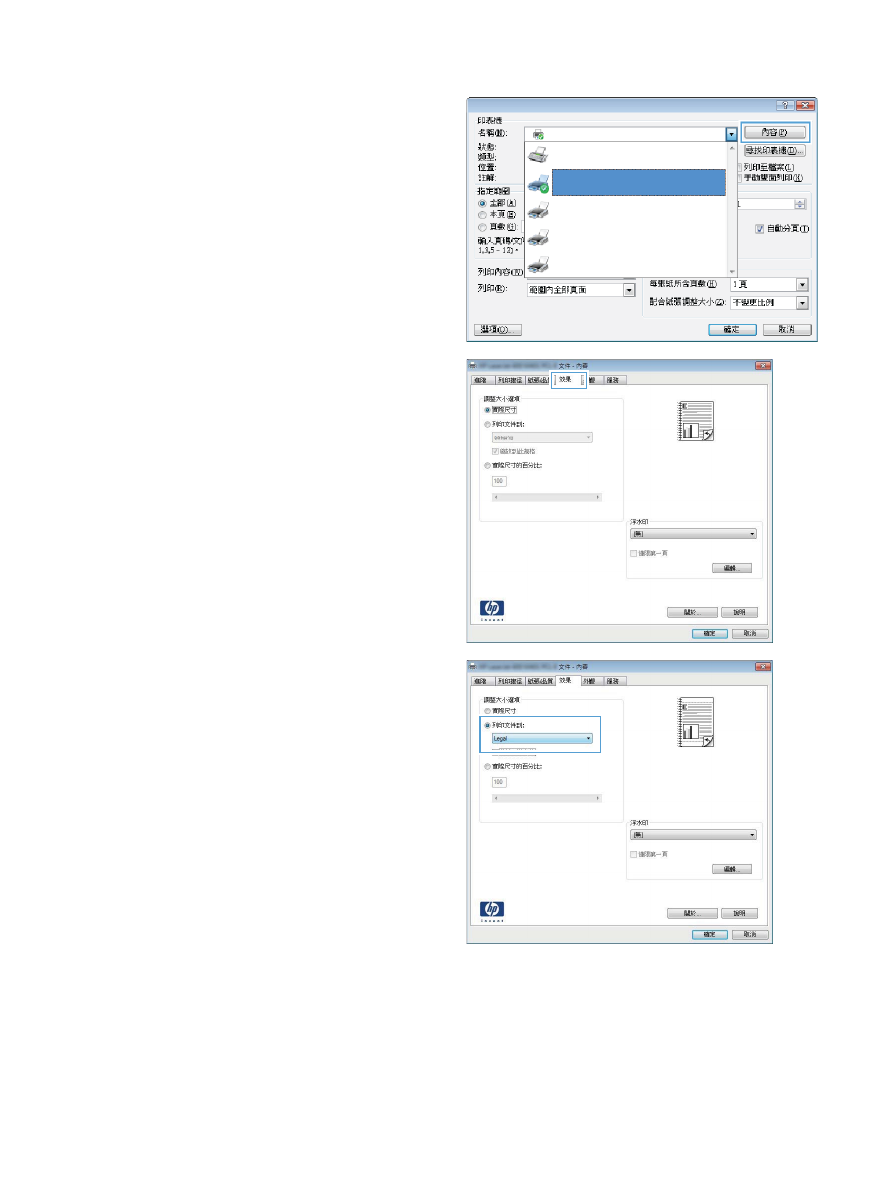
製作手冊 (Windows)
1.
從軟體程式中,選擇列印選項。
36
第 3 章 列印
ZHTW
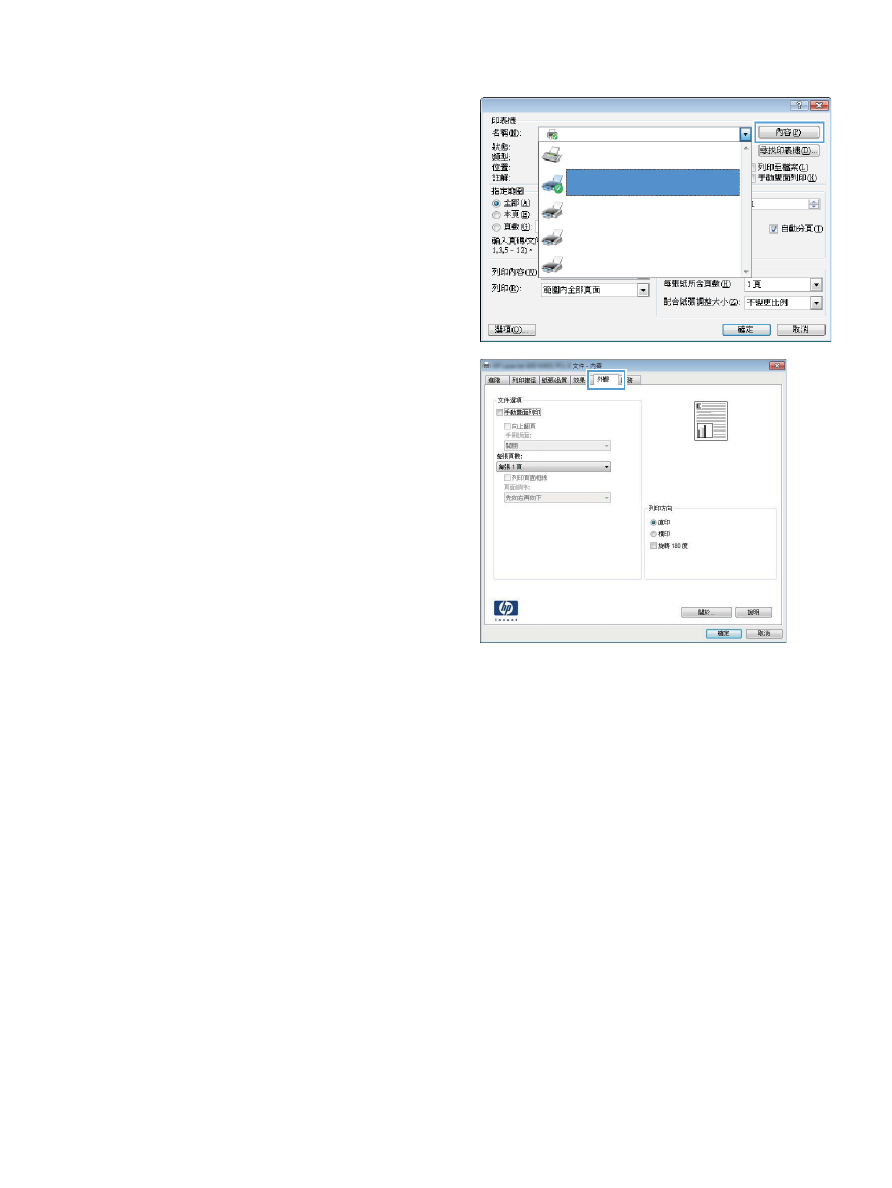
2.
選擇產品,然後按一下內容或喜好設定按鈕。
3.
按一下外觀標籤。
ZHTW
Windows 列印工作
37
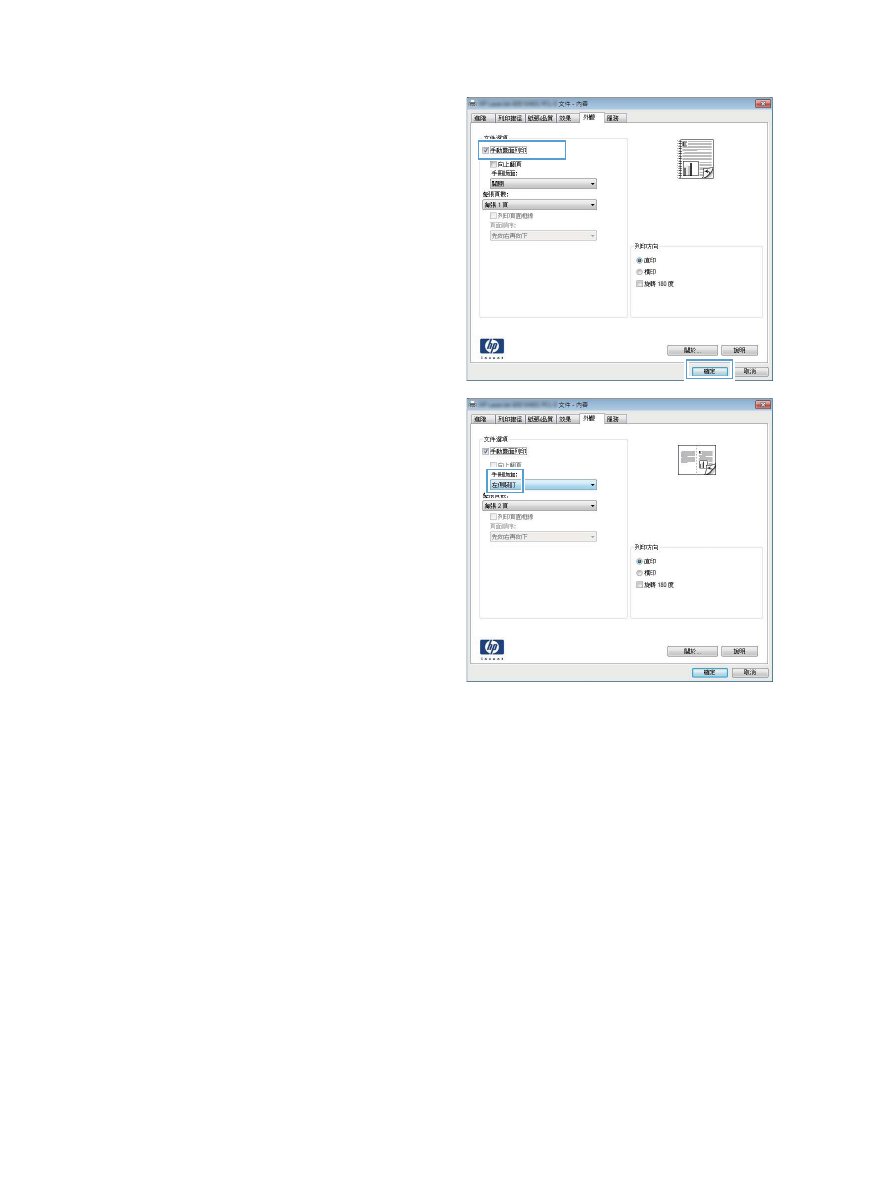
4.
按一下手動雙面列印或手動雙面列印核取方塊。
5.
在手冊版面下拉式清單中,選擇裝訂選項。每張頁
數選項會自動變更為每張 2 頁。
38
第 3 章 列印
ZHTW
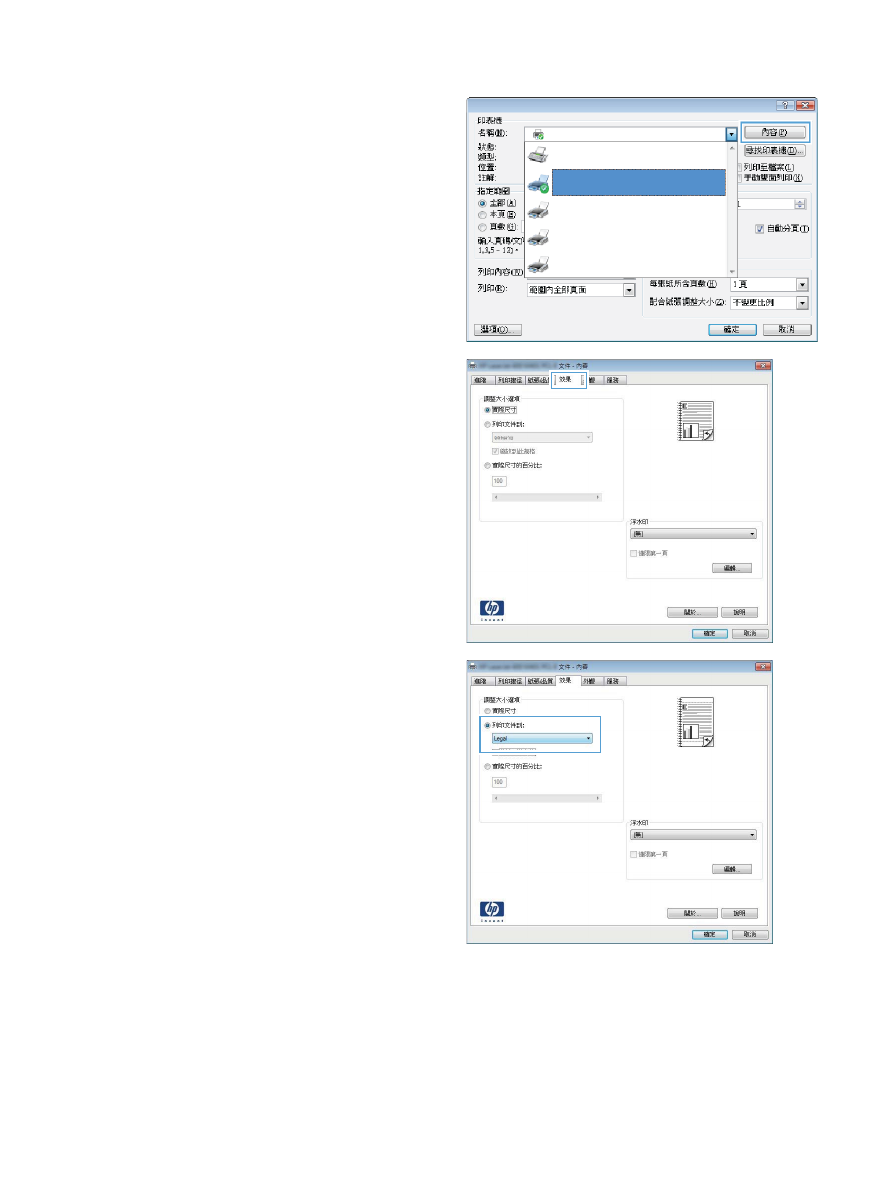
製作手冊 (Windows)
1.
從軟體程式中,選擇列印選項。
36
第 3 章 列印
ZHTW
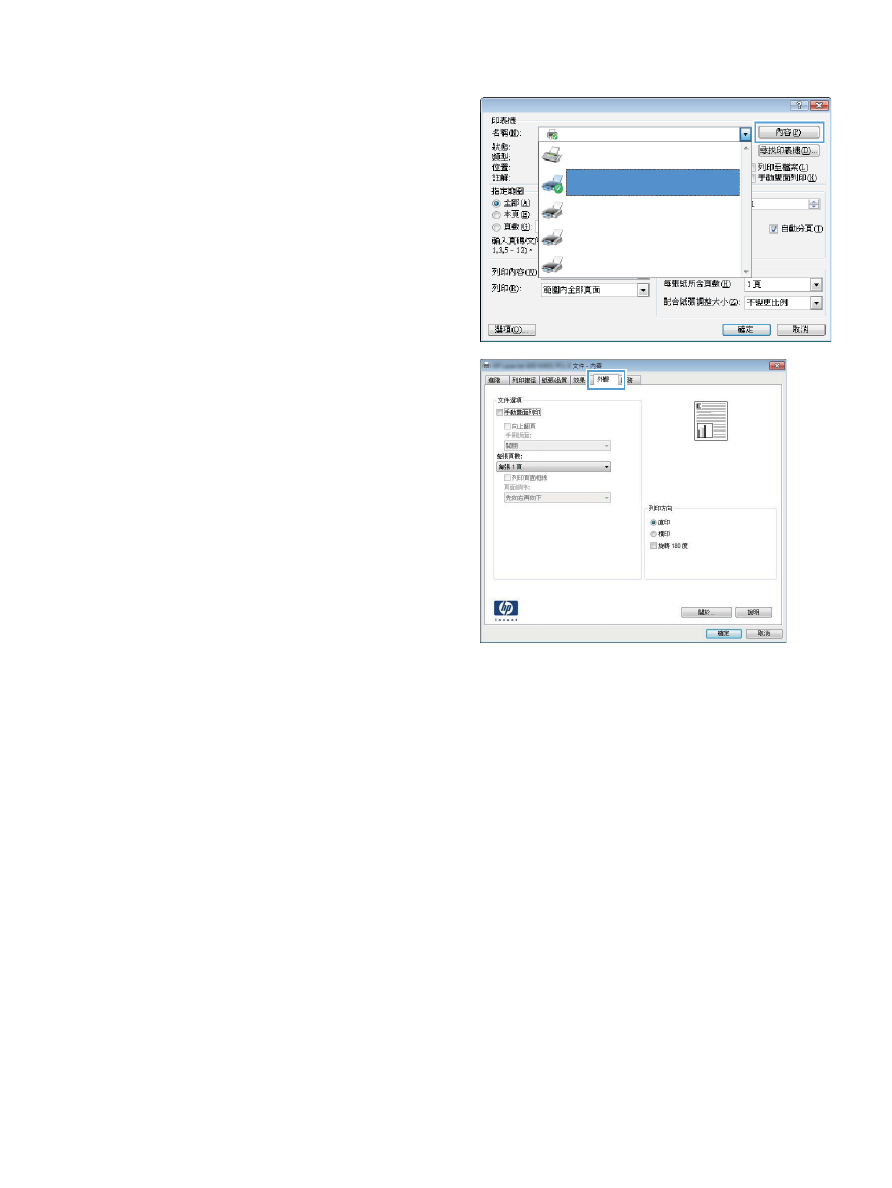
2.
選擇產品,然後按一下內容或喜好設定按鈕。
3.
按一下外觀標籤。
ZHTW
Windows 列印工作
37
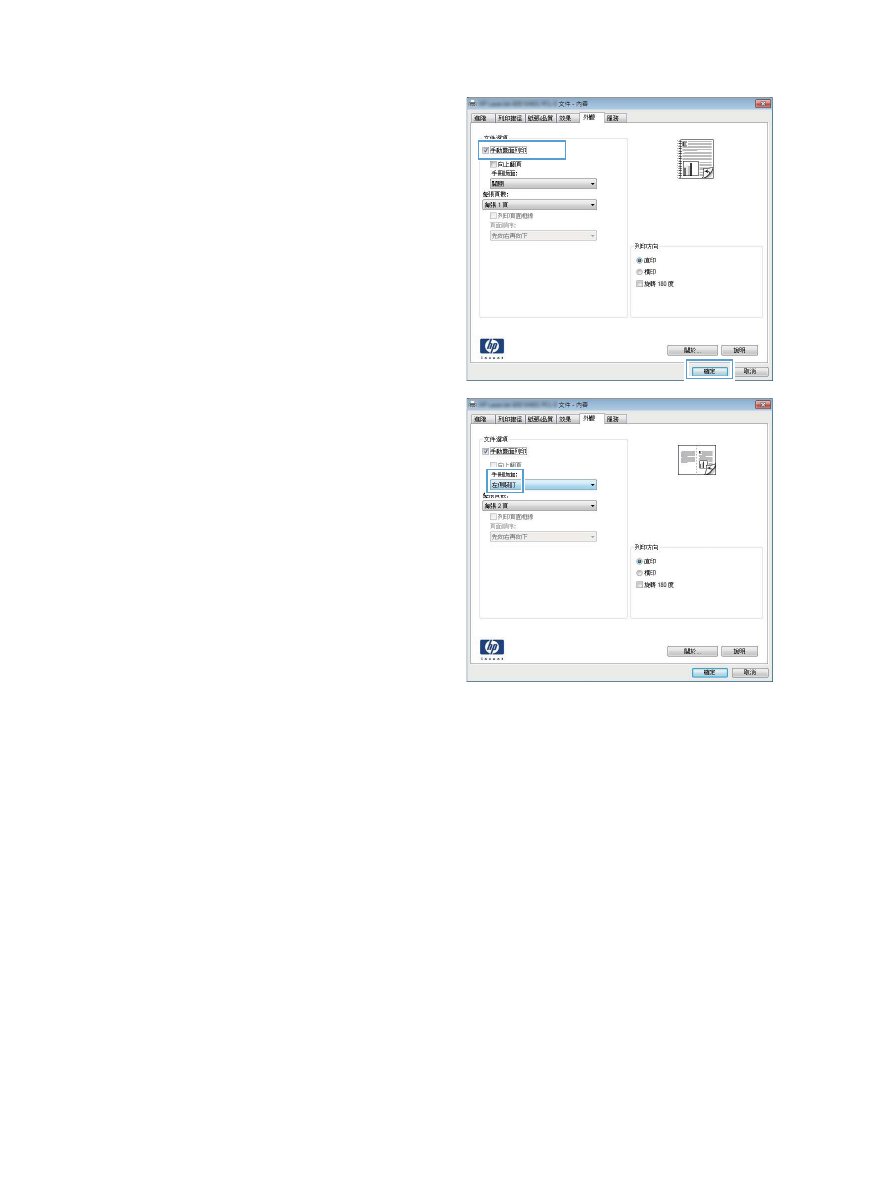
4.
按一下手動雙面列印或手動雙面列印核取方塊。
5.
在手冊版面下拉式清單中,選擇裝訂選項。每張頁
數選項會自動變更為每張 2 頁。
38
第 3 章 列印
ZHTW